Suggerimenti Completi su come Convertire DIVX in MP4 nel 2024
DivX è un popolare formato di compressione video noto per offrire video di alta qualità in file di dimensioni ridotte. Tuttavia, la sua compatibilità con diversi dispositivi e piattaforme può essere limitata, in particolare sui dispositivi più recenti. D'altra parte, l'MP4 regna sovrano in termini di universalità grazie alla sua adozione diffusa da parte della maggior parte dei lettori multimediali e dei software.
Questa guida completa approfondisce i vari metodi di conversione per trasformare i file DivX in formato MP4, consentendovi di godere e gestire i vostri contenuti video senza alcuno sforzo.
Parte 1: Conversione di DivX in MP4 su Windows
Gli utenti di Windows hanno a disposizione diverse opzioni per convertire DivX in MP4. Ecco due approcci popolari:
1. Hitpaw Video Converter: La soluzione all-in-one
Per una soluzione facile da usare e versatile, non cercate altro che Hitpaw Video Converter. Questo potente software trascende il semplice atto di convertire DivX in MP4, offrendo una pletora di funzionalità:
- Ampio supporto di formati: Converte senza problemi una vasta gamma di formati video, tra cui DivX, MP4, AVI, MKV e altri ancora.
- Velocità di conversione rapidissima: Sperimentate tempi di conversione fulminei, risparmiando preziosi momenti di attesa.
- Interfaccia intuitiva: Hitpaw vanta un'interfaccia pulita e facile da usare, che lo rende utilizzabile da utenti con qualsiasi background tecnico.
- Caratteristiche aggiuntive: Il software va oltre la conversione di base, offrendo funzionalità come l'editing video, il download di video e la registrazione dello schermo.
- 1.Scaricate e installate Hitpaw Video Converter sul vostro PC Windows.
- 2.Avviare il software e fare clic sulla scheda "Convertitore".
- 3.Fate clic su "Aggiungi file" e selezionate i file DivX che desiderate convertire.
- 4.Scegliere MP4 come formato di uscita preferito dal menu "Formato di output".
- 5.Fare clic su "Converti" per avviare il processo.
- 6.Al termine, i file MP4 convertiti verranno salvati nella cartella di output scelta.




2. HandBrake: Un'opzione gratuita
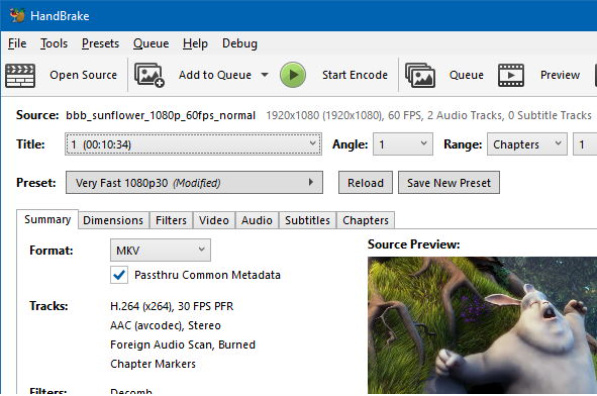
Convertite facilmente i DivX in MP4 con HandBrake, il transcoder video gratuito e open-source. Guardate i video su qualsiasi dispositivo con facilità. Provatelo subito!
Conversione di DivX in MP4 con HandBrake:- 1.Scaricate e installate HandBrake sul vostro PC Windows.
- 2.Aprite HandBrake e fate clic su "Open Source" per selezionare il file DivX.
- 3.Scegliere MP4 come "Formato di uscita".
- 4.Fare clic su "Avvia codifica" per avviare il processo di conversione.
Vantaggi
- I software gratuiti e open-source offrono funzionalità di conversione di base.
Svantaggi:
- Curva di apprendimento più ripida rispetto a Hitpaw Video Converter.
- Opzioni di personalizzazione limitate rispetto ai software a pagamento.
Parte 2: Conversione di DivX in MP4 su Mac
Gli utenti Mac hanno un'opzione integrata per la conversione da DivX a MP4, come QuickTime Player.
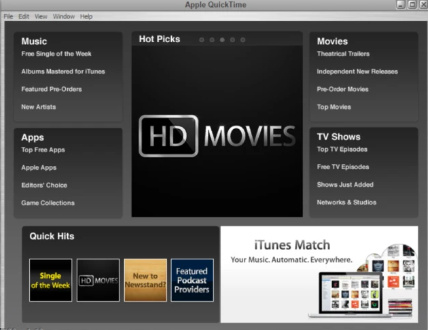
Conversione di DivX in MP4 con QuickTime Player:
- 1.Aprite il file DivX in QuickTime Player.
- 2.Andare su "File" > "Esporta" > "Esporta come film".
- 3.Scegliere MP4 come "Formato di esportazione" dal menu a discesa "Usa".
- 4.Fare clic su "Salva" per avviare il processo di conversione.
Vantaggi e svantaggi dell'utilizzo di QuickTime Player:
Vantaggi
- Comodo e facilmente disponibile su tutti i Mac
Svantaggi:
- Controllo limitato sulle impostazioni di conversione
- Elaborazione più lenta
Sebbene QuickTime Player offra una soluzione di base, potrebbe non essere l'ideale per gli utenti che cercano opzioni di personalizzazione avanzate o velocità di elaborazione più elevate.
Parte 3: Metodi online per la conversione di DivX in MP4
Per gli utenti che preferiscono una soluzione basata sul web, diverse piattaforme online offrono servizi di conversione da DivX a MP4. Un esempio è CloudConvert.
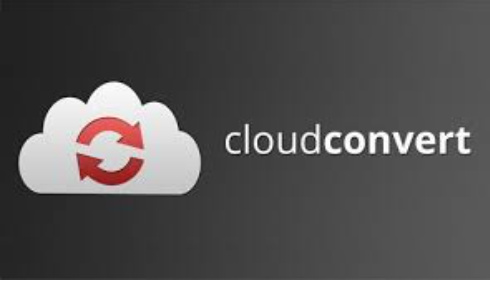
Conversione di DivX in MP4 con CloudConvert
- 1.Visitate il sito web di CloudConvert.
- 2.Fate clic su "Seleziona file" e scegliete il file DivX che volete convertire.
- 3.Selezionare MP4 come "Formato".
- 4.Fare clic su "Avvia conversione" per avviare il processo.
Vantaggi e svantaggi dei metodi di conversione online:
Vantaggi
- Accessibile da qualsiasi luogo con Internet.
- Non è necessario scaricare o installare alcun software
- Spesso offriamo la conversione gratuita per file di dimensioni ridotte.
Svantaggi:
- Potrebbero essere applicate restrizioni sulle dimensioni dei file, ostacolando potenzialmente la conversione di file DivX di grandi dimensioni.
- Il caricamento e lo scaricamento dei file può richiedere molto tempo, soprattutto nel caso di connessioni Internet lente.
- I problemi di sicurezza possono sorgere quando si caricano i file video su un server di terzi.
- Controllo limitato sul processo di conversione e sulla qualità del file finale.
Parte 4: Come scegliere il modo migliore per convertire DivX in MP4
Il modo migliore per convertire DivX in MP4 dipende dalle vostre esigenze e preferenze.
- Hitpaw Video Converter si distingue come un'opzione versatile e facile da usare, in grado di offrire un'ampia gamma di funzioni e una velocità di conversione fulminea per gli utenti Windows. La sua interfaccia intuitiva lo rende accessibile a tutti e il suo ampio supporto di formati garantisce la conversione di DivX in vari altri formati oltre all'MP4.
- HandBrake su Windows offre una soluzione gratuita e semplice, ma presenta una curva di apprendimento più ripida e opzioni di personalizzazione limitate rispetto ai software a pagamento.
- QuickTime Player su Mac offre una comoda opzione integrata, ma la mancanza di funzioni avanzate e la bassa velocità di elaborazione lo rendono meno adatto agli utenti che necessitano di un maggiore controllo o di conversioni più rapide.
- Gli strumenti di conversione online come CloudConvert offrono accessibilità, ma con limitazioni in termini di dimensioni dei file, problemi di sicurezza e controllo del processo.
Conclusione
In definitiva, la scelta migliore per voi dipende dalle vostre esigenze individuali. Se date priorità alla convenienza e alla facilità d'uso, Hitpaw Video Converter è una scelta eccellente. Scegliete il metodo migliore per convertire i file DivX in MP4 e godetevi i contenuti video senza problemi di compatibilità.








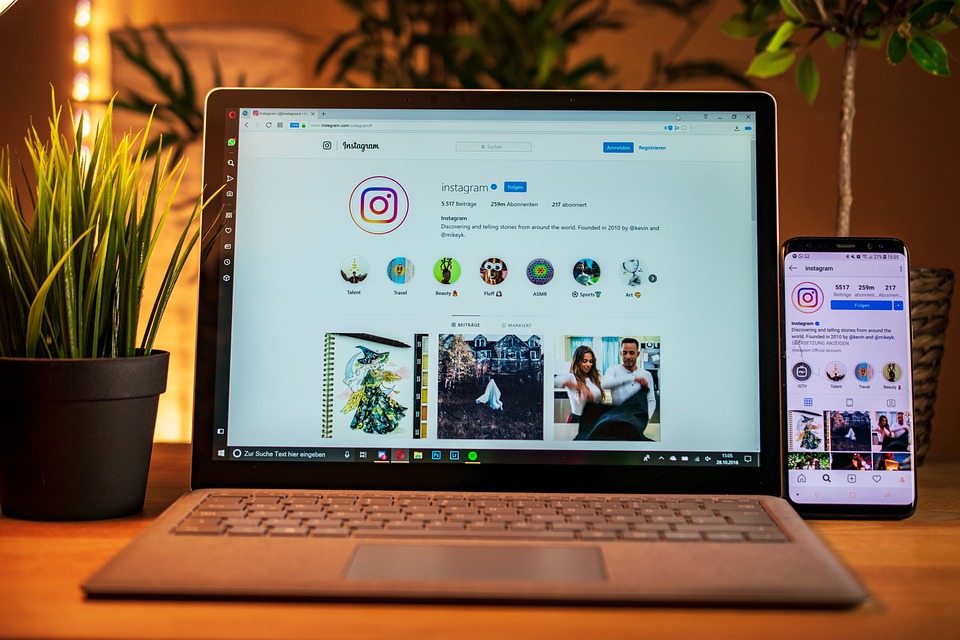


Centro > Convert Video > Suggerimenti Completi su come Convertire DIVX in MP4 nel 2024
Selezionare la valutazione del prodotto:
Giosuè Hill
Caporedattore
Lavoro come libero professionista da più di cinque anni. Mi colpisce sempre quando scopro cose nuove e conoscenze aggiornate. Penso che la vita sia illimitata, ma io non conosco limiti.
Vedi tutti gli articoliLascia un commento
Crea il tuo commento per gli articoli di HitPaw